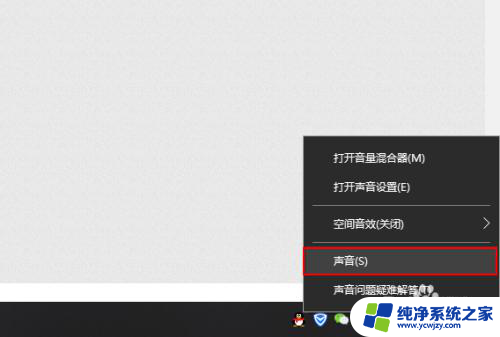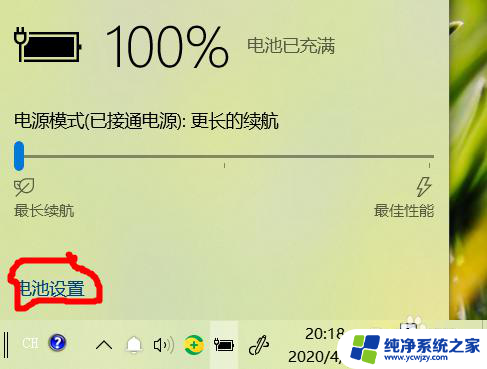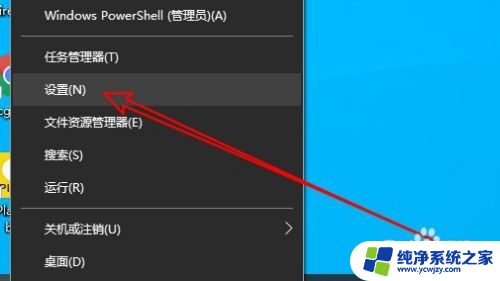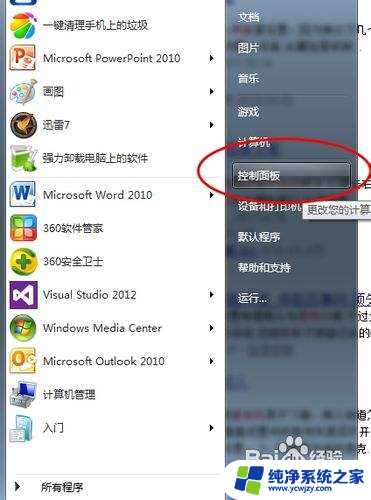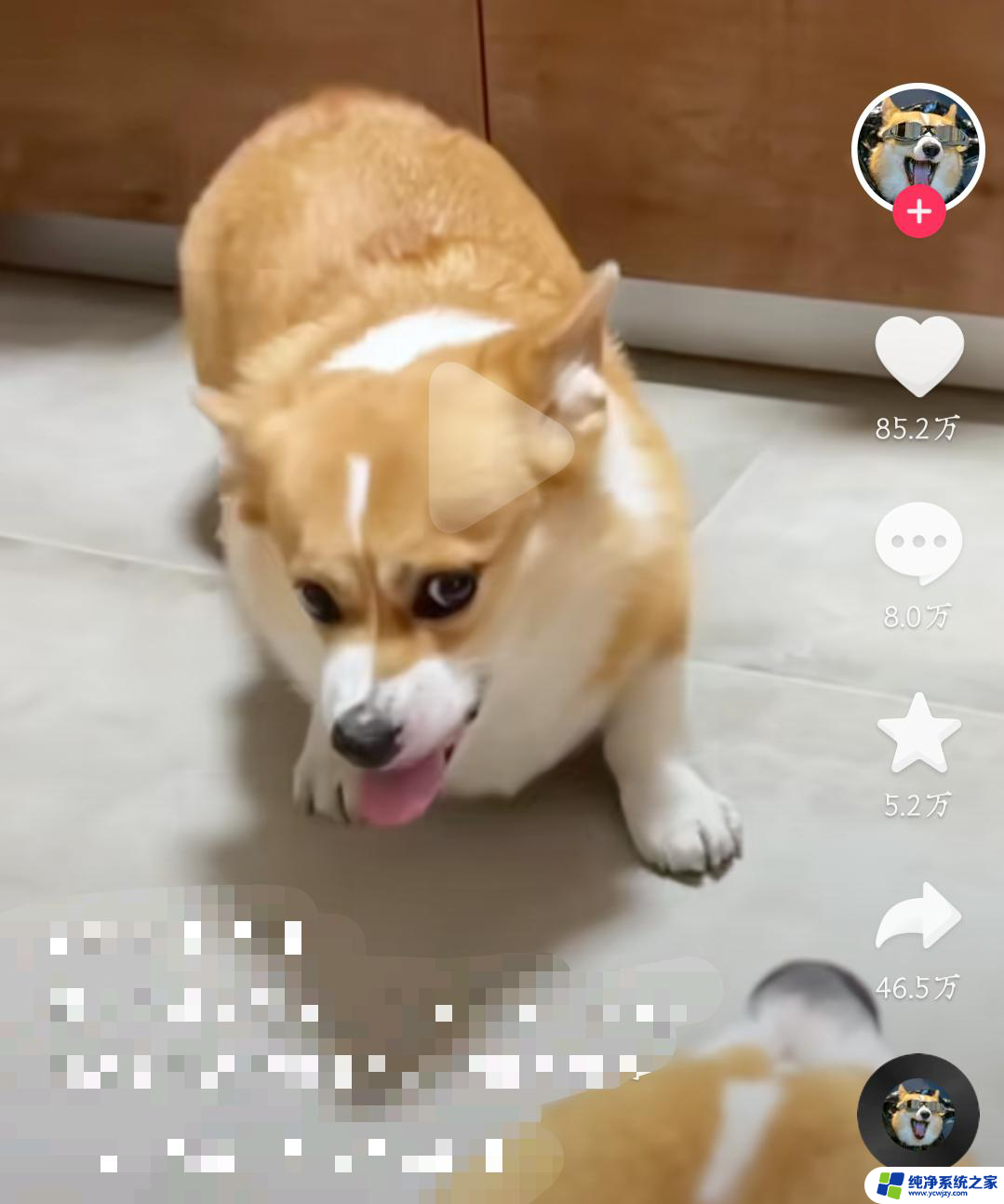windows提高麦克风灵敏度 Windows 10 麦克风音量调节方法
更新时间:2023-07-11 18:02:25作者:xiaoliu
windows提高麦克风灵敏度,在日常使用电脑时,我们经常需要用到麦克风进行语音通话、录音等操作,但是有时候我们会遇到麦克风灵敏度不足、音量过小等问题。如果你是Windows 10用户,那么不用担心,这些问题可以很轻松地得到解决。本篇文章将会介绍如何提高Windows 10的麦克风灵敏度以及调节麦克风音量的方法,帮助你更方便地使用麦克风进行各种操作。
步骤如下:
1.在桌面右下角有一个小喇叭标识,鼠标右键点击。会弹出如下标识,之后点击【打开声音设置】
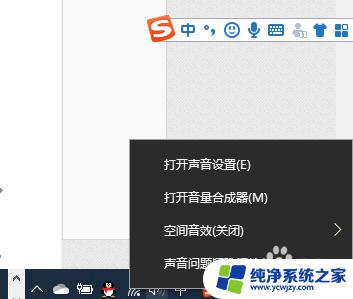
2.之后在【输入】——点击【设备属性】
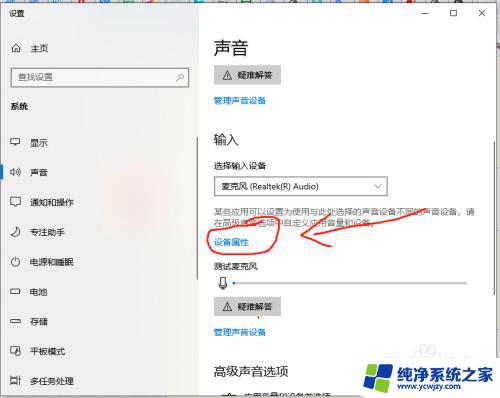
3.点击【其他设备属性】,之后在麦克风属性界面点击【级别】即可调整麦克风音量
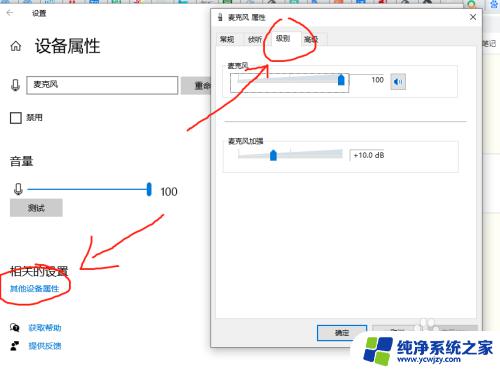
以上就是Windows提高麦克风灵敏度的全部内容,如果你遇到了这种情况,可以按照我的方法进行解决,希望我的建议能够对你有所帮助。